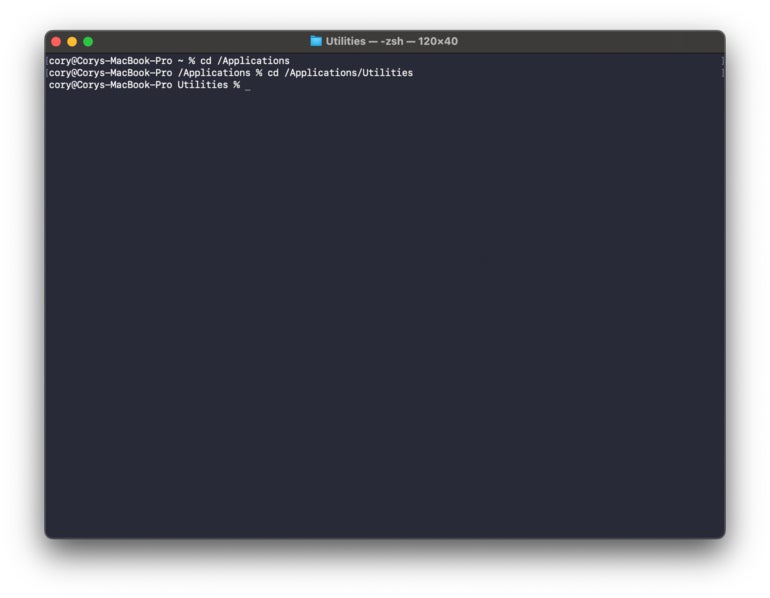
Основные команды терминала: навигация по структуре каталогов macOS
13 февраля 2024 г.Изучение скрытых операций Mac может напугать многих пользователей, но это довольно простая вещь. В конце концов, macOS основана на Unix; и если вы освоили основы работы с Терминалом, вы можете использовать их не только на Mac, но и на Linux.
Одна из основных операций, которую вам следует изучить в первую очередь при использовании Терминала, — это навигация по структуре папок и файлов для доступа к файлам. Именно это мы и сделаем в этой статье, используя команды cd, ls и pwd.
Использование терминала
Доступ к Терминалу — встроенному приложению в macOS, которое предоставляет пользователям доступ к основам командной строки UNIX — можно выполнить, просто выполнив следующие шаги:
- Откройте Finder и нажмите Command + Shift + U, чтобы открыть папку «Утилиты». Или перейдите в раздел Приложения | Утилиты.
Откройте приложение «Терминал».
Вот и все. Когда приложение «Терминал» открыто, вы можете начать вводить команды. Ниже мы рассмотрим команды, которые вам нужно будет использовать для навигации по структуре каталогов в системах на базе macOS и UNIX.
ПОСМОТРЕТЬ: Пользователи также могут отключить создание файлов .DS_Store из приложения «Терминал».
Команда компакт-диска
Команда cd (или команда изменения каталога) используется для перехода к каталогу или папке, к которым пользователь желает получить доступ (рис. A). Например, если из командной строки оператор желает изменить рабочий каталог на папку «Приложения», пользователь должен ввести следующую команду:
компакт-диск /Приложения
Ввод cd с последующим абсолютным путем к соответствующему файлу или каталогу позволяет операторам быстро переходить к определенным местам с помощью командной строки. Вместо перехода к папке «Приложения», если оператор намеревался изменить рабочий каталог на подпапку «Утилиты» папки «Приложения», пользователь ввел бы:
компакт-диск /Приложения/Утилиты
Команда лс
Как только правильное местоположение файла установлено, операторы могут начать манипулировать файлами в рабочем каталоге. Команда ls (или команда list), просто набрав ls в Терминале, выводит список содержимого рабочего каталога (рис. B).
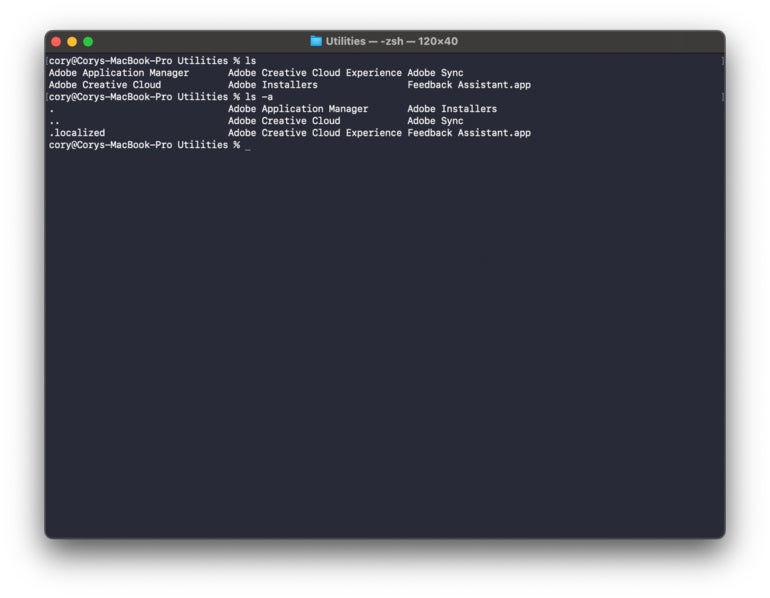
Команды можно вводить с опциями (или дополнительной информацией), которые делают команды значительно более мощными. Например, команда ls по умолчанию скрывает в своих результатах определенные файлы, например файлы, имена которых содержат точку (или точку) в качестве первого символа. Ввод ls -a вместо просто ls генерирует инструкции, предписывающие, чтобы все файлы в каталоге отображались в результатах команды.
Доступно множество дополнительных опций ls. В то время как параметр -a предписывает команде раскрыть все файлы, параметр -l указывает, что атрибуты файла, включая разрешения, размер файла и дату файла, также будут указаны в отображаемых результатах.
Команда пвд
При работе в разных каталогах, а затем, когда приобретаются дополнительные навыки работы с Терминалом и операторы начинают выполнять дополнительное перемещение, копирование и даже изменение атрибутов файлов или разрешений, становится легче забыть, в каком каталоге вы сейчас работаете. Команда pwd (или печать рабочего каталога) — это команда быстрого доступа, которую оператор может ввести, чтобы открыть текущий рабочий каталог (рис. C).
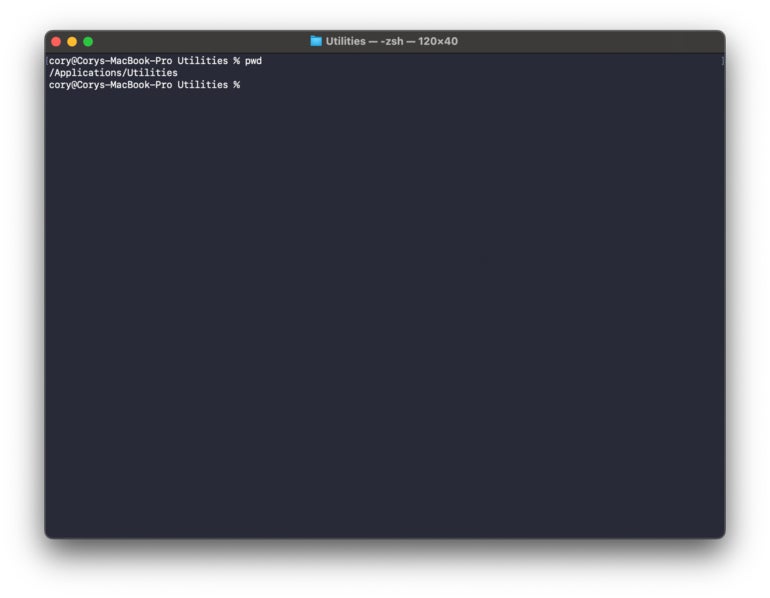
Понимание структуры каталогов macOS
Использование Терминала может быть отличным способом навигации по файлам, хранящимся на Mac, но не без предварительного понимания структуры каталогов macOS. Файловая система macOS хранит файлы в папках, также известных как каталоги. Самая верхняя папка называется корневым каталогом. Папки, расположенные внутри или под корневым каталогом, называются подпапками или подкаталогами — это два разных способа сказать одно и то же. Это может показаться очевидным более опытным пользователям и администраторам, но даже некоторые более опытные пользователи могут не знать, что для каждого файла существует абсолютный путь к каталогу.
ПОСМОТРЕТЬ: Узнайте все тонкости поиска файлов на вашем Mac.
Чтобы перейти к пути к определенному файлу, что может оказаться критически важным при попытке администрирования Mac с помощью терминала, сначала пользователь должен понять структуру каталогов. Корневой каталог часто называют /. На большинстве компьютеров Mac по умолчанию под корнем находится несколько дополнительных папок, в том числе «Приложения», в которых хранятся программы, и «Пользователи», в которых хранится информация о домашних папках для каждого пользователя, имеющего учетную запись на компьютере.
cd, ls и pwd предлагают простой способ навигации по этим папкам, позволяя пользователям быстро и легко управлять файлами.
Оригинал
